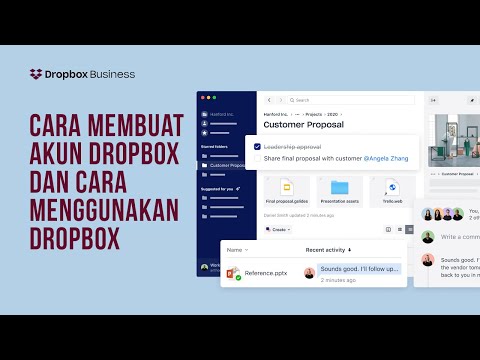WikiHow ini mengajar anda cara menghapus akaun Google Play anda, dan juga cara menghapusnya dari peranti Android. Oleh kerana ia dihubungkan secara automatik ke akaun Google anda, anda tidak dapat menghapus atau membuang akaun Google Play anda tanpa melakukannya ke seluruh akaun Google anda. Namun, Anda dapat menghapus akun Google Anda dari perangkat Android jika semua yang Anda coba lakukan adalah mencegah akaun Google Play anda tidak digunakan dari peranti tersebut.
Langkah-langkah
Kaedah 1 dari 2: Membuang Akaun Google dari Peranti Android

Langkah 1. Navigasi ke tetapan telefon anda
Ini akan menjadi ikon roda gigi tetapan yang biasanya terdapat di sudut kanan atas skrin anda ketika menyeret bar navigasi dari atas ke bawah. Sebagai alternatif, anda boleh mencari aplikasi Tetapan di menu aplikasi anda. Ketik pada Akaun tetapan (mungkin mempunyai nama yang sedikit berbeza bergantung pada peranti).

Langkah 2. Ketik pada akaun Google untuk memadam
Mungkin terdapat banyak akaun yang disenaraikan di sini, jadi pilih alamat e-mel yang berkaitan dengan akaun yang ingin anda alih keluar. Pastikan ia adalah akaun Google-ia akan mengatakan Google di bawahnya dan akan ditunjukkan oleh G. berwarna-warni.

Langkah 3. Ketik Buang Akaun dan sahkan
Anda mungkin perlu memasukkan pin atau kata laluan peranti. Setelah selesai, semua perkhidmatan Google yang berkaitan dengan alamat e-mel itu akan dikeluarkan dari peranti.
Kaedah 2 dari 2: Memadam Akaun Google

Langkah 1. Bersedia untuk kehilangan data dan kandungan yang tersimpan, serta akses ke perkhidmatan dan langganan tertentu
Menghapus akaun anda bermaksud kehilangan kenalan, data permainan, e-mel, fail, kandungan yang dibeli, dan kandungan Drive yang dikaitkan dengan akaun Google itu, serta akses ke perkhidmatan seperti Gmail, Google Play, Google Drive, Google Kalendar, dan YouTube. Tentukan apakah ada perkara yang anda mahu sandarkan.
- Sekiranya anda menggunakan Chromebook, anda tidak akan dapat menggunakan aplikasi Chrome apa pun untuk akaun tersebut.
- Sekiranya anda menggunakan telefon Android, anda tidak akan dapat menerima kemas kini aplikasi, melainkan anda menggunakan akaun Google lain sebagai akaun utama.

Langkah 2. Navigasi ke Google Takeout jika anda ingin memuat turun data yang tidak mahu hilang
Buka penyemak imbas web pada peranti, lebih baik komputer atau peranti dengan kapasiti penyimpanan yang banyak. Navigasi ke
- Sekiranya anda belum masuk ke akaun Google anda, anda akan diminta untuk log masuk.
- Sekiranya anda sudah log masuk, pastikan anda masuk ke akaun yang ingin anda hapus.
- Klik ikon anda di sudut kanan atas dan periksa alamat e-mel yang berkaitan dengan akaun. Klik yang lain jika anda perlu menukar, atau klik Tambahkan akaun lain dan log masuk ke akaun yang ingin anda hapuskan.

Langkah 3. Muat turun data anda
Setelah kembali ke Google Takeout, tatal semua produk dan hapus centang pada produk yang tidak mahu dimuat turun. Klik Langkah seterusnya. Simpan kaedah penghantaran lalai, kemudian pilih "Eksport Sekali" untuk Kekerapan. Klik Buat Eksport. Setelah siap, butang Muat turun akan muncul. Klik untuk memuat turun ke komputer atau peranti anda.
Anda boleh menentukan jenis dan ukuran fail, tetapi yang terbaik adalah menyimpan lalai,.zip dan 2 GB

Langkah 4. Buat pertimbangan terakhir untuk perkhidmatan Google anda
Kemas kini alamat e-mel anda jika ia digunakan untuk perkhidmatan penting.
Pertimbangkan hanya untuk menghapus produk Google tertentu, yang dapat dilakukan dengan menavigasi ke https://myaccount.google.com/delete-services-or-account dari penyemak imbas, kemudian mengklik Hapus perkhidmatan, mengesahkan bukti kelayakan anda, dan kemudian memilih perkhidmatan untuk memadam

Langkah 5. Padamkan akaun Google anda
Navigasi ke https://myaccount.google.com/delete-services-or-account dari penyemak imbas, kemudian klik Padamkan akaun anda.